WAV som står för Waveform Audio File Format, andra pekar ut det som WAVE-format, är en videofilbehållare som utvecklats av IBM och Microsoft. Videor med denna typ av format accepteras allmänt av Window. Dessutom är det en okomprimerad behållare som stöds av Macintosh OS utan några uppspelningsproblem. Men på grund av dess stora innehåll kan du uppleva svårigheter när det kommer till överföring på webben. Till exempel kan en minut ta upp minst 16,48 MB. Du kan också hitta den här typen av format i din favoritlåtspellista, ljudböcker eller podcaster.
För att undvika extrem användning av din lagring, titta och använd olika WAV till MP3-omvandlare. Varför MP3? MP3 är ett känt ljudformat för att lagra digitala ljudfiler. Alla virtuella enheter, inklusive smartphones, datorer och surfplattor, känner igen MP3. Detta fungerar bäst genom att krympa storleken på de lokala filerna utan att kompromissa med kvaliteten. Kort sagt balanserar formatet kvalitet och bekvämlighet.
Del 1. Bästa WAV till MP3-omvandlare för Windows och Mac
1. AVAide Video Converter
AVAide Video Converter Ett av de utmärkta verktygen för att ändra WAV till MP3 är AVAide Video Converter. Denna programvara överträffade förväntningarna hos många människor, inklusive vanliga och professionella användare. Dessutom behöver den ingen erfarenhet för att manövrera dess funktioner. Processen är avancerad och kommer aldrig att äventyra kvaliteten på dina utdata. Prova detta från första hand med de givna snabba sätten nedan.
Steg 1Ladda ner och installera appen
För det första, gå till den officiella webbsidan i din webbläsare AVAide Video Converter. Ladda ner den på din enhet och installera den direkt. När den är installerad, öppna omedelbart.

PROVA GRATIS För Windows 7 eller senare
 Säker nedladdning
Säker nedladdning
PROVA GRATIS För Mac OS X 10.12 eller senare
 Säker nedladdning
Säker nedladdningSteg 2Släpp WAV-videofilerna
Efter det överför du dina filer genom att klicka på Lägga till filer knapp. Att överföra filer är valfritt. Det kan vara individuellt eller i grupp. Helst ska du gå till batchkonverteringen för att minimera tidsprocessen.
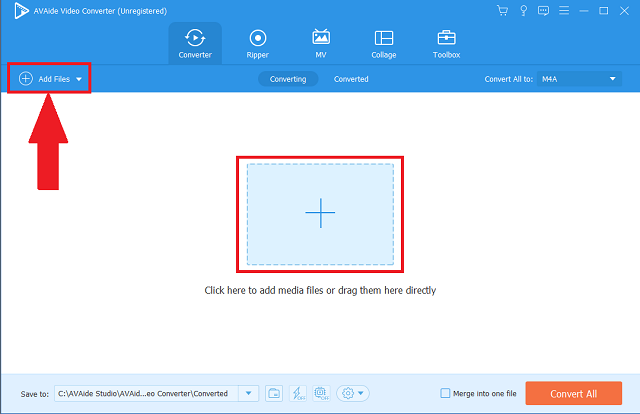
Steg 3Välj utdataformat
I menyraden klickar du på Audio knapp. Sedan visas alla tillgängliga ljudformat. För att ändra alla filers format, klicka på Konvertera alla panel för att ändra allt i en justering.
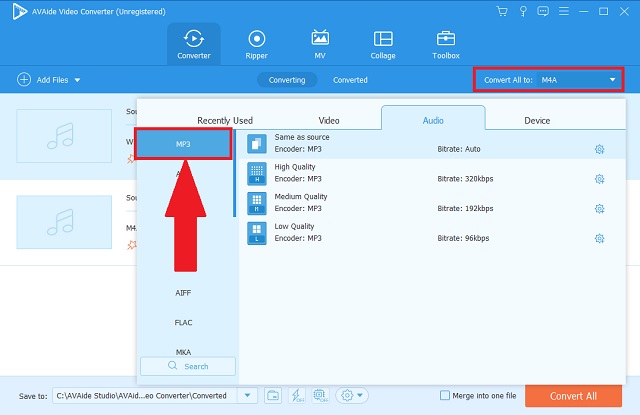
Steg 4Starta den enkla konverteringen
Efteråt kan du nu starta processen genom att helt enkelt klicka på Konvertera alla knapp. Du kan också välja om du pausar eller stoppar operationen.
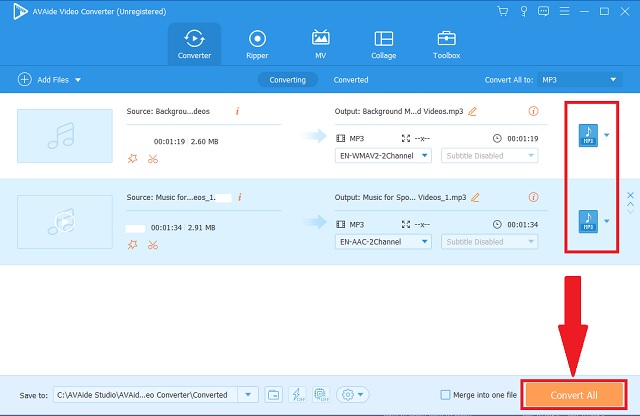
Steg 5Kontrollera de nya filerna
Slutligen kan du kontrollera dina konverterade filer genom att lokalisera dem på deras fildestination.
- Det här verktyget erbjuder massor av ljud- och videoformat som stöds av olika operativsystem och enheter.
- Det tar bara några minuter att avsluta processen med sin avancerade accelerationshastighet.
- Du kan också välja att konvertera samtidigt som sker på en gång.
- Det kompromissar inte med upplösningen och kvaliteten.
- Extra verktygslåda läggs till för redigering och förbättring av tjänster.
- Den innehåller ingen DVD-brännare.
- Provversionen är begränsad.
2. Använder VLC
Ett annat känt gratisprogram om hur man konvertera WAV till MP3 är konverteringskapaciteten för VLC Media Player. Eftersom den är populär bland mediaspelaren kan den imponera helt på dig med sin MP3-omvandlare. För Windows-användare kan du enkelt använda det som ett standardverktyg. Släpp lös upplevelsen genom att följa dessa få steg.
Steg 1Besök gratisprogrammet
På din PC, klicka och öppna VLC Media Player. När du öppnar, klicka på Mediafliken knappen följt av att söka efter Konvertera knappen och klicka på den.
Steg 2Bläddra bland de gamla videorna
Nästa steg är att bläddra i dina filer och importera dem genom att klicka på Lägg till knapp.
Steg 3Justera till MP3-format
Klicka slutligen på Ljud – MP3 från appens givna ljudformat.
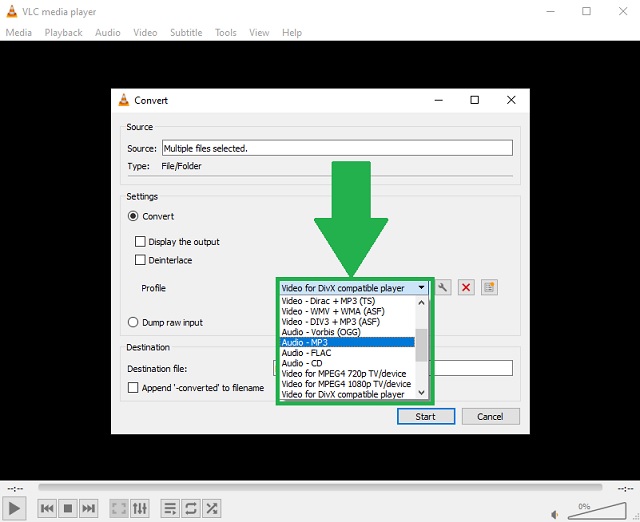
- Standard för Windows och nedladdningsbart på Mac.
- Populär multimediaspelare.
- Kan spela in dina skrivbordsaktiviteter genom skärmcasting.
- Gränssnittet ser föråldrat och obekant ut.
- Ger endast mycket begränsade ljud- och videoformat.
3. Använda iTunes
För Apple-användare kanske du inte är medveten om att det här verktyget kan göra formatkonvertering. Du kan fritt konvertera WAV till MP3 på iTunes. Precis som andra nämnda mediaspelare kan denna app också göra detsamma. Dessutom är kodartypen väl listad för formatdata som stöds.
Steg 1Öppna verktyget på din enhet
Få åtkomst till verktyget på din enhet. Leta efter Fil knappen på menyraden och klicka helt enkelt på den. Klicka sedan på Konvertera knappen som ditt val.
Steg 2Ändra formatinställningarna
Från listan över ljudbehållare klickar du helt enkelt på MP3-kodare knappen följt av att starta proceduren.
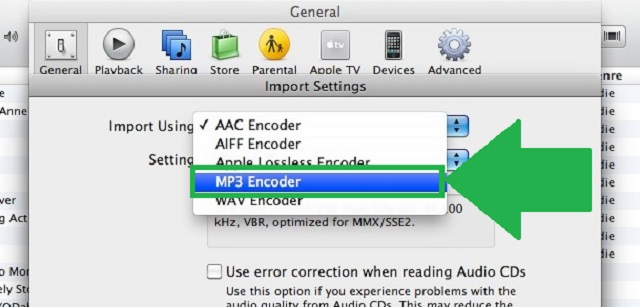
- Det är också en känd mediaspelare speciellt för Apple-enheter.
- Kodartyper av olika ljudformat är redan skrivna.
- Erbjuder endast begränsade format.
- Oövergripande gränssnitt och procedurer.
4. Fräckhet
Om du undrar vilket verktyg du ska använda för att konvertera WAV till MP3 på Windows 10, är Audacity lösningen att överväga. Detta fungerar bra att konvertera! Den är också speciellt gjord för att redigera ljud- och videofiler. Nedan finns enkla steg att utföra.
Steg 1Ladda ner och installera gratisprogrammet
Klicka på i menyraden ovanför Fil knapp. Klicka sedan på Exportera knappen omedelbart.
Steg 2Välj rätt format
I listan klickar du på Exportera som MP3 knappen och klicka på den.
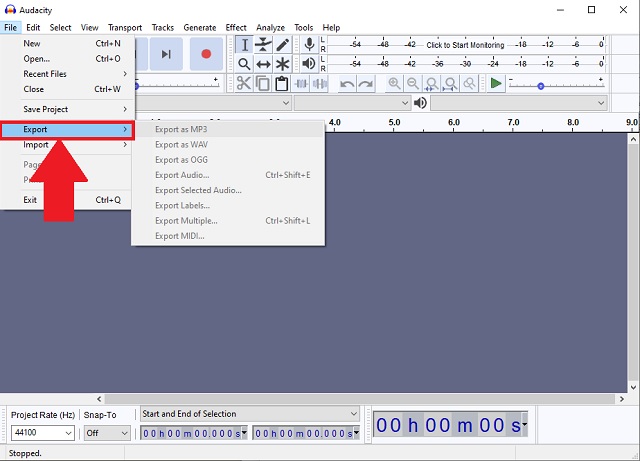
- Innehåller olika ljudredigeringsinställningar.
- Fungerar bra i Windows som ett gratisprogram.
- Ingen förhandstitt på historien.
- Förvirrande paneler och knappar.
Del 2. Online WAV till MP3-omvandlare för webbläsare
1. AVAide Free Video Converter
Men om du letar efter en gratis WAV till MP3-omvandlare, besök då den officiella webbplatsen för AVAide gratis videokonverterare. Den stöder de flesta kända filbehållare för ljud- och videoinnehåll. Du kan maximera användningen av din webb- och internetanslutning med detta verktyg. Med bara ett klick bort kan du sömlöst komma fram och upptäcka de obegränsade möjligheterna att använda den. Använd detta program med dessa enkla riktlinjer.
Steg 1Webbesök
På din sökmotor, besök och klicka på den officiella webbsidan för AVAide gratis videokonverterare. Kontrollera din anslutning och se till att den är stabil och i god status.

Steg 2Val av videor
Sedan är nästa steg att välja alla gamla videor genom att klicka på LÄGG TILL DINA FILER knapp. Bättre att importera i bulk för att maximera tiden.
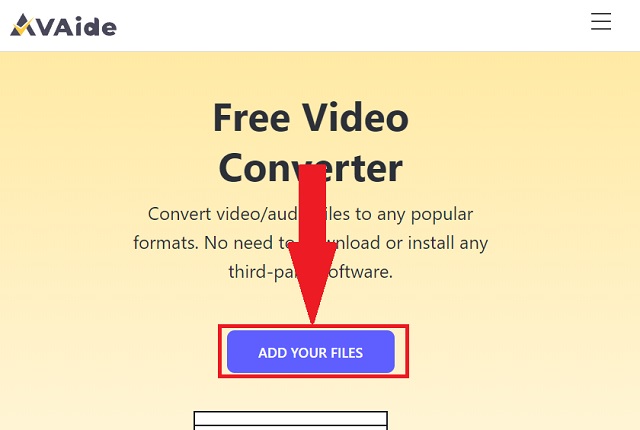
Steg 3Formatalternativ
Se alla ljudformat genom att klicka på ljudikon på formatpanelen. Bland dem, klicka på MP3 knappen som ditt formatalternativ. Se alla ljudformat genom att klicka på ljudikonen på formatpanelen. Bland dem klickar du på MP3-knappen som ditt formatalternativ.
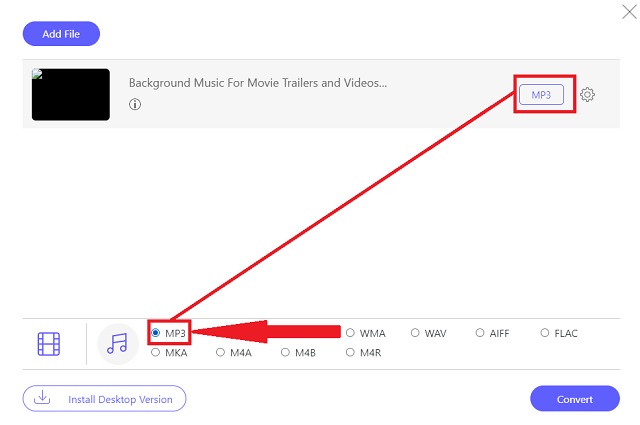
Steg 4Filkonvertering
För att starta den bekväma proceduren genom att klicka på Konvertera knapp.
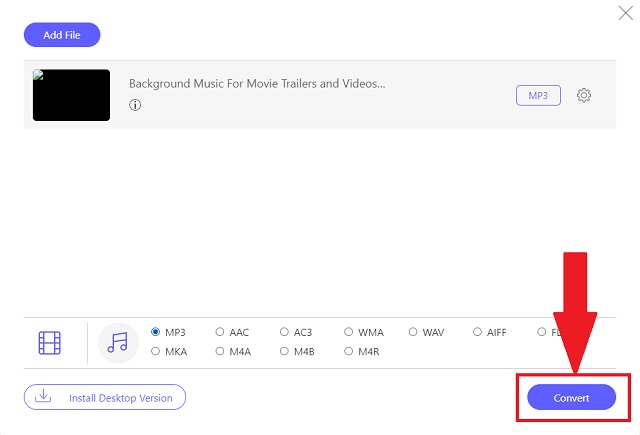
Steg 5Processens slutförande
Till sist, kontrollera dina färdiga filer genom att klicka på mappikon bredvid varje färdig fil på konverteringspanelen. När du klickar på den kommer den automatiskt att visa beteckningen för dina filer.
- Processen gör det snabbare genom den avancerade accelerationshastigheten.
- Presenterar mer än 300 format för ljud och video.
- Konvertering i bulk fungerar bra i det här verktyget.
- Behåller originalkvaliteten på utskriften.
- Kan inte användas utan internetanslutning.
2. Online-konvertera
Upplev skickligheten hos Online-Convert. En annan onlinemetod att samarbeta med som kan ändra WAV till MP3. Den webbaserade tjänsten för detta verktyg känner igen dina behov av att svara på digitala krav. Prova detta verktyg utan kostnad.
Steg 1På din webb, öppna verktyget följt av att leta efter Ljudkonverterare panel. På Välj målformat… knappen, klicka på Konvertera till MP3 preferens.
Steg 2Klicka sedan på Gå knappen och lägg till dina WAV-filer.
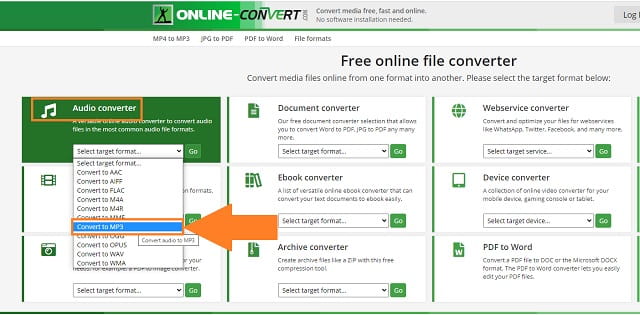
- Erbjuder webbaserade tjänster.
- Ger olika ljud-, video- och dokumentformat.
- Innehåller snygga banners och reklam.
3. CloudConvert
Ett annat verktyg för hur du ändrar WAV till MP3 med din webb är CloudConvert. Detta onlineverktyg kan enkelt lösa dina problem angående filbehållare. Upptäck de enkla sätten att använda denna omvandlare.
Steg 1Öppna onlineverktyget på din enhet. Klicka sedan på Välj fil för att importera dina lokala filer på konverteringspanelen.
Steg 2För det andra, på panelen Konvertera till, se ljudformaten genom att klicka på pil ner ikon. Efter det klickar du på Konvertera knappen för att börja.
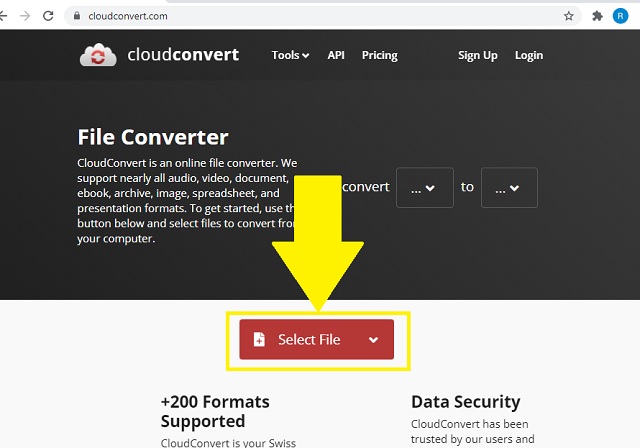
- Ljud-, video-, e-bok- och dokumentationsfilbehållare finns tillgängliga.
- Omfattande och intuitivt gränssnitt.
- API-tjänsten är otydlig och otydlig.
- Gruppkonvertering tar för lång tid på grund av fel.
4. FreeConvert
Allt du behöver för att konvertera WAV till MP3 på Mac är FreeConvert. Detta fungerar otroligt för att ändra din originalfil till olika filformat som stöds. Följ dessa enkla steg för att använda verktyget.
Steg 1På huvudwebbplatsen klickar du på LJUDkonverterare knapp. Bland formaten, klicka på MP3 knappen som ditt utdataformat.
Steg 2Efter det klickar du på Välj Filer knappen för att ladda upp dina gamla filer.
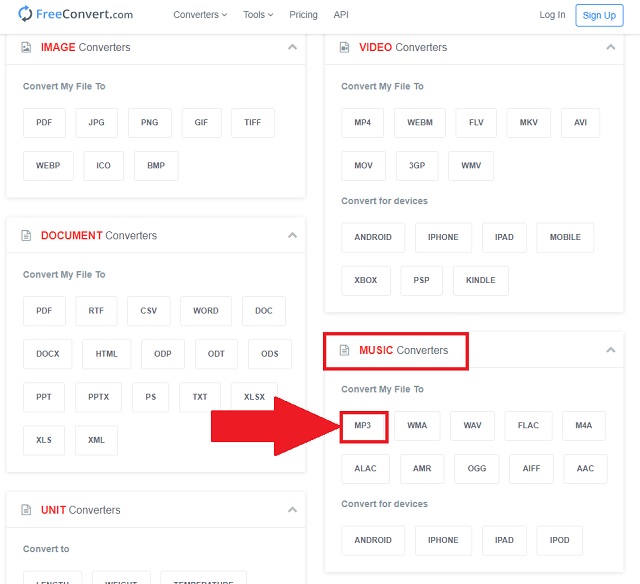
- Välordnat gränssnitt.
- Bär flera filbehållare.
- Tar hård tid att konvertera i grupp.
- Gruppkonvertering är begränsad till 1 GB.
Del 3. Bästa WAV till MP3 Converter App för iOS och Android
1. MP3 Converter - Audio Extractor på iOS
Den här Apple-appen är utmärkt eftersom du inte behöver köpa den jämfört med andra liknande arbetsverktyg. Det ger också avancerade inställningar precis som de olika programvarorna och onlineverktygen. Det är en av de bästa WAV till MP3-omvandlarna att använda med all den bekvämlighet den erbjuder. Detta kan användas på Apple-prylar som iPad och iPhone.
- Snabb hastighet och lätt att använda.
- Stöder populära ljudformat.
- Premiumversionen har en avgift.
- Inte för Android-användare.
2. Audio Converter - MP3 Cutter för Android
Till konvertera WAV till MP3 på Android, använd Audio Converter – MP3 Cutter för Android. Att samarbeta med det här verktyget gör att du upplever att konvertera din musik till valfritt ljudformat. Inte bara konverteringsfunktionen ensam som kan imponera på dig! Det kan också klippa olika delar av dina föredragna ljudklipp. Dessutom är ljudkvaliteten absolut hög.
- Innehåller redigeringsfunktioner.
- Stöder även hemgjorda inspelningar.
- Olika annonser dyker upp när de används.
- Begränsat till 10 låtar per gång.
3. MP3 Converter för Android
Den andra WAV till MP3-konverteringsappen för Android-användare är MP3 Converter. Denna mobila lösning har en snabb process. Dessutom stöder den alla större inmatningsformat som MP3, OGG, AAC, APE, WAV och mer. Det kan enkelt konfigurera utdataformatet med justerbar bithastighet, kanal, starttid, varaktighet och frekvens.
- Justerbar volym.
- Metadataredigerare.
- Batchkonvertering från premiumversionen.
- Hastigheten beror på mobilspecifikationerna.
Del 4. Vanliga frågor om Wav och MP3
Vad är syftet med WAV-format?
Det här filformatet fungerar bra med DVD-skivor, radio, TV-apparater och annat medieinnehåll.
Vilken är den främsta nackdelen med WAV?
Den stora nackdelen med WAV är portabiliteten. Det här formatet är inte tillrådligt för mobila gadgets på grund av dess stora innehåll och andra aktuella problem. Du kan konvertera din WAV till MP3 genom att använda AVAide Video Converter.
Vad är storleken på en MP3-fil?
En 3,5 minuters fil med MP3-ljudformat lagrar bara 30,73 MB.
Sammanfattningsvis kan dessa ovannämnda programvara, onlineverktyg och mobilappar verkligen hjälpa dina behov att lösa dina medieproblem. Men bland alla dessa verktyg, AVAide Video Converter får applåder från olika användare. Använd den gränslösa kapaciteten hos denna lösning för att enkelt och bekvämt konvertera din WAV till MP3.
Din kompletta videoverktygslåda som stöder 350+ format för konvertering i förlustfri kvalitet.
Konvertera till MP3
- Konvertera MP4 till MP3
- Konvertera MOV till MP3
- Konvertera AVI till MP3
- Konvertera WMV till MP3
- Konvertera AAC till MP3
- Konvertera FLV till MP3
- Konvertera CAF till MP3
- Konvertera AMR till MP3
- Konvertera OGG till MP3
- Konvertera MKV till MP3
- Konvertera FLAC till MP3
- Konvertera AIFF till MP3
- Konvertera APE till MP3
- Konvertera M4V till MP3
- Konvertera VOB till MP3
- Konvertera MPEG till MP3
- Konvertera MTS/M2TS till MP3
- Konvertera SWF till MP3
- Konvertera DivX till MP3
- Konvertera AC3 till MP3
- Konvertera WAV till MP3
- Konvertera WebM till MP3
- Konvertera WMA till MP3




